Operation Manual
Table Of Contents
- Titel
- Inhaltsverzeichnis
- Symbole und Hervorhebungen
- 1 Sicherheitshinweise
- 2 FRITZ!WLAN USB Stick N in Kürze
- 3 WLAN-Verbindung herstellen mit Stick & Surf
- 4 WLAN-Verbindung manuell oder mit WPS herstellen
- 5 Computer direkt verbinden (Ad-hoc-Netzwerk)
- 6 Das Programm FRITZ!WLAN
- 7 Hilfe bei Fehlern
- 8 FRITZ!WLAN USB Stick deinstallieren
- 9 Wissenswertes: WLAN
- 10 Technische Daten
- 11 Kundenservice
- Rechtliches
- Stichwortverzeichnis
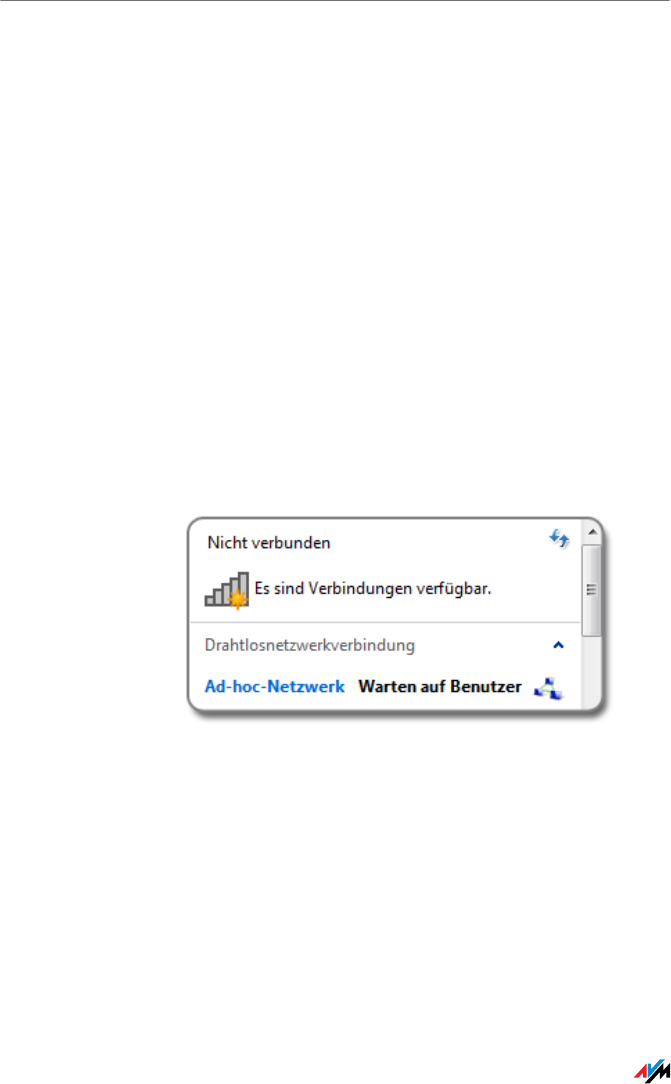
Ad-hoc-Netzwerk einrichten in Windows 7
19
7. Wählen Sie eine WLAN-Verschlüsselungsmethode (Si-
cherheitstyp) aus. Die höchste Sicherheit bieten WPA
und WPA2. Weitere Informationen zu den verschiedenen
WLAN-Verschlüsselungsmethoden erhalten Sie über den
Link „Entscheidungshilfe“ neben der Ausklappliste „Si-
cherheitstyp“.
8. Geben Sie einen Sicherheitsschlüssel ein.
9. Das Ad-hoc-Netzwerk wird automatisch gelöscht, sobald
alle Teilnehmer die Verbindung getrennt haben oder der
Anbieter des Ad-hoc-Netzwerks alle Verbindungen
trennt.
Soll das Ad-hoc-Netzwerk nicht gelöscht werden, akti-
vieren Sie die Option „Dieses Netzwerk speichern“ .
10. Klicken Sie auf „Weiter“.
Das Ad-hoc-Netzwerk wird eingerichtet und wartet auf
Benutzer. Sie sehen das Ad-hoc-Netzwerk, wenn Sie in
der Windows-Taskleiste auf das WLAN-Symbol klicken.
Ad-hoc-Netzwerk wartet auf Benutzer










